Acest lucru se poate face în două moduri:
- Dosarele din bibliotecile Windows pot fi adăugate și șterse fără a utiliza un centru media (pentru mai multe informații, consultați Lucrul cu bibliotecile). După adăugarea sau ștergerea unui dosar, aceste modificări se vor reflecta în centrul media.
- Dosarele pot fi adăugate și șterse în Windows Media; aceste dosare de programe vor fi urmărite. După ce adăugați sau ștergeți un dosar, aceste modificări se vor reflecta în biblioteca Windows.
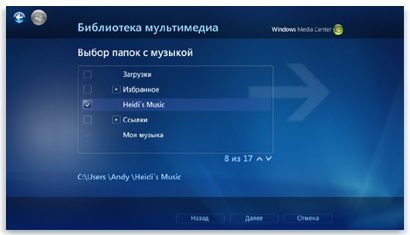
Adăugarea unui dosar la biblioteca centrului media
- În ecranul de pornire al aplicației Windows Media Center, navigați la Activități și selectați Setări.
- Faceți clic pe bibliotecile media.
- Selectați Tip media. pe care doriți să o adăugați (de exemplu, Muzică), apoi faceți clic pe Următorul.
- Bifați caseta de selectare Adăugați foldere la bibliotecă, apoi faceți clic pe Următorul.
- În funcție de locația fișierelor media digitale, selectați una dintre opțiunile din Unde sunt dosarele pe care doriți să le adăugați? apoi faceți clic pe Următorul.
- Selectați folderele pe care doriți să le adăugați utilizând butoanele + și -. și bifați caseta de lângă fiecare dosar. (Fișierele din subfoldere vor fi incluse în elementele selectate.)
- După selectarea dosarelor, faceți clic pe Următorul → Da → Utilizați aceste locații și faceți clic pe Finalizare.
Când fișierele sunt adăugate, fișierele vor fi afișate în biblioteci în câteva minute.
Consiliul. Dacă Unde sunt dosarele pe care doriți să le adăugați? Pe cealaltă computer este selectat (pentru a adăuga un folder de rețea). iar centrul media nu poate detecta acest dosar, conectați folderul ca o unitate de rețea. Pentru a afla cum să faceți acest lucru, consultați Crearea unei comenzi rapide (conexiune) pentru o unitate de rețea. După aceasta, este posibil să puteți accesa folderul în Windows Media selectând pe acest computer (inclusiv unitățile de rețea) din bibliotecă.
Trimiteți-le prietenilor: